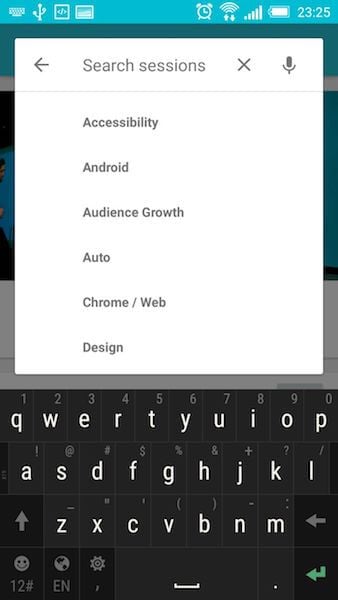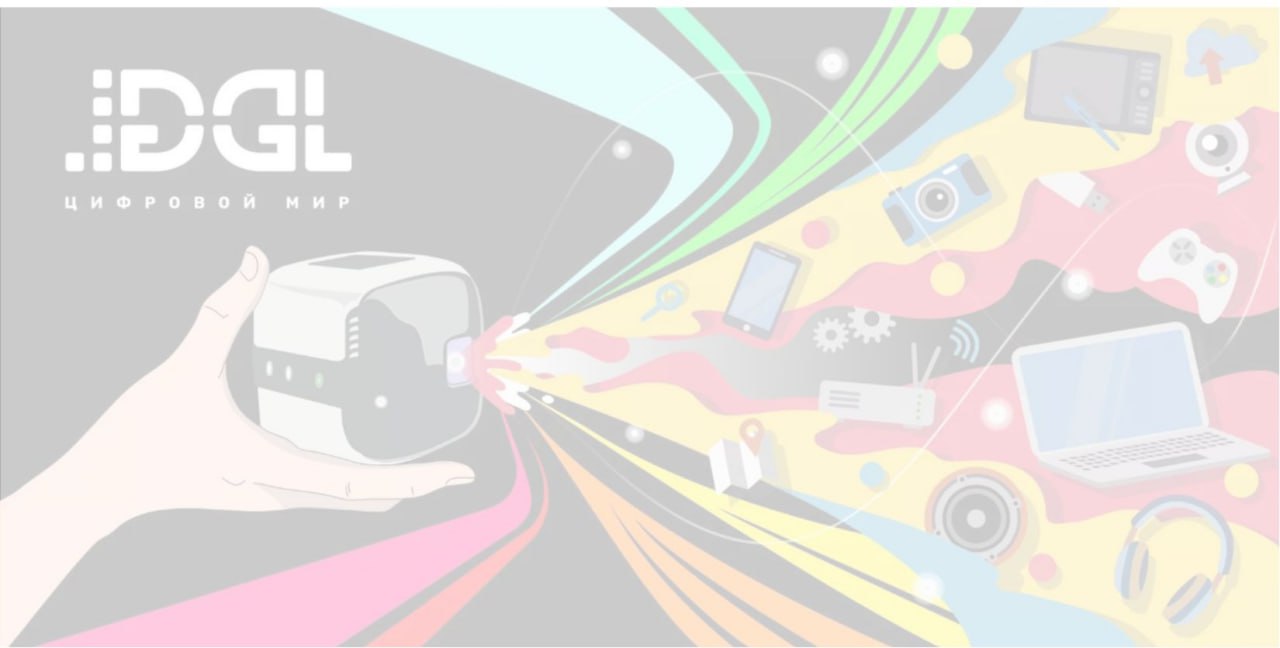Как воспользоваться картой памяти в телефоне
Карта памяти в телефоне

Сейчас самыми распространенными стандартами памяти являются 16 GB, 32 GB и 64 GB внутренней памяти смартфона. Бывает память ещё на 128 GB, 256 GB и даже 512 GB. Недавно компания Самсунг выпустила смартфон с 1 TB (1024 GB). Но такие объёмы недоступны большинству покупателей из-за своей цены. Поэтому взгляд падает на альтернативные способы увеличить память в смартфоне. Один из таких методов – установить карту памяти.
Что такое карта памяти?
Карта памяти – это физический носитель информации мини-формата. Она служит для хранения, передачи и чтения любых данных в смартфоне и не только. Карту памяти часто путают с флешками, однако это разные устройства. Они отличаются в первую очередь размерами, во-вторых, карты памяти предназначены для смартфонов, а флешки – для компьютеров. При этом и флешку и карту памяти можно установить куда угодно, главное иметь специальный разъем в устройстве или переходник.
Выглядит карта памяти как СИМ-карта. Она небольшая и легко помещается внутрь смартфона, из-за чего её и используют в гаджетах для расширения хранилища. Вот так выглядит любая карта памяти (Micro-SD), отличается только производитель и объем памяти:
На обратной стороне карты находятся контакты для подключения. Внутри может храниться любая информация, которую вы запишете. При этом карта может выступать в роли основного хранилища и с неё можно запускать приложения, игры и систему. Для этого нужно подключить карту памяти и настроить её.
Виды карт памяти
По внешнему виду карты памяти бывают только одного типа. Не путайте карту памяти с адаптером. Адаптер служит для подключения карты памяти к компьютерам, в нём нет информации. Выглядит адаптер как карта памяти, но значительно больше и шире неё. В одной из частей адаптера есть разъём, куда можно вставить карту, а зачем с помощью адаптера подключить ту к компьютеру.
Карты памяти отличаются только производителем, скоростью и типом. Сейчас почти все карты для смартфонов выпускаются по типу MicroSD. Ещё существуют более продвинутые типы SDHC, SDXC и так далее. Главным признаком при выборе карты памяти является её класс. Он указан на самой карте в виде цифры от 2 до 16 (возможно выше) в круге. Чем больше – тем лучше. Цифра означает количество передаваемых мегабайт в секунду. Например, цифра 2 означает 2 МБ/сек, цифра 16 – 16 МБ/сек. Самым оптимальным вариантом считается 10, такой класс в меру быстрый и относительно недорогой.
Как работает карта памяти?
Карта памяти может работать в двух положениях: в качестве съемного носителя или внутреннего хранилища телефона/планшета. Носитель позволяет передавать файлы с одного устройства на другое. В таком режиме карт памяти работает по умолчанию.
Внутреннее хранилище означает, что карта памяти привязывается к одному смартфону и будет работать только на нём. В режиме хранилища на карту памяти можно будет записывать приложения и системные файлы. Носитель не позволяет такое делать. Если сделать карту памяти как хранилище внутреннего типа, то она привяжется к смартфону. Для подключения к другим гаджетам карту придется форматировать.
Установка карты памяти
Для установки карты памяти нужно найти разъём для неё. В современных смартфонах он находится в лотке для SIM. Достать лоток можно с помощью скрепки. Важно понимать, что карты памяти недоступны для всех смартфонов Apple. На iPhone невозможно установить карту памяти из-за ограниченной политики IOS. Поэтому информация актуально только для владельцев Android.
Учтите, что многие лотки уже не поддерживают карту памяти. Определить, можно ли установить карту, легко. Достаньте лоток и посмотрите на него, если там нет широкого помещения, значит карту памяти невозможно засунуть.
Более старые устройства со съёмной крышкой принимают карту памяти под аккумулятор. В каждом смартфоне место для карты памяти разное, нужно искать его самостоятельно. Разъём для карты обычно находится возле места для sim-карт. Внимательно смотрите на тип контактов – он должен совпадать с таким же на карте памяти.
Настройка карты памяти
Если вставить Micro SD в первый раз, то она откроется как обычных носитель. В этом режиме на карту памяти можно поместить разные файлы: фото, музыку, видео и прочее. Но делать это придется вручную. Но если вытянуть карту и вставить в другой смартфон или ПК, то информацию можно передать таким образом. Устанавливать приложения, кэш и прочее нельзя в таком режиме.
Для того, чтобы фотографии с камеры, загрузки из браузера, кэш и программы автоматически загружались (сохранялись) на карту памяти, нужно настроить её. Учтите, что в таком режиме вынимать карту памяти нельзя, иначе важные данные могут пропасть со смартфона. Для подключения этого режима все данные на карте памяти будут удалены, а она станет системной и не будет работать на других смартфонах и компьютерах.
Способ подключения отличается, в зависимости от производителя смартфона и его оболочки. Так в прошивках EMIUI, MIUI, One UI при подключении карты памяти система сама предложит перевести её в режим хранилища по умолчанию (появится уведомление). В новых версиях Андроид схема почти не отличается от более старых, поэтому инструкция из этой статьи почти идентична для других телефонов.
Для перевода карты памяти в режим внутреннего хранилища на Android 9.0 сделайте следующее:
Если по каким-либо причинам карту памяти нужно вынуть, то перед этим её нужно выключить как системное хранилище. Это действие полностью удалит данные с карты памяти. После проделывания операции карта памяти вернется в исходное состояние и её можно будет подключать куда угодно. Для этого нужно:
В любой момент карту памяти можно перевести в режим внутреннего хранилища. Делать это можно много раз без ограничений. Главное помните – от большого количество форматирований карта портится.
Как очистить карту памяти на Андроид?
Очистка, или как это ещё называют форматирование – процесс полного удаления всех данных с карты памяти. Для очистки карты памяти через смартфон откройте настройки, в пункте «Хранилище» выберите карту памяти и нажмите «Форматировать». Учтите, если карта памяти используется в качестве внутреннего хранилища, её отформатировать нельзя. Для этого переведите её в портативный носитель, и она сама отформатируется.
Почему использовать SD-карты на Android-смартфоне — это не всегда хорошая идея
Несомненным плюсом смартфонов под управлением операционной системы Android является то, что в большинство гаджетов можно вставить SD-карту для того, чтобы расширить внутреннюю память устройства. Это, вне всяких сомнений, очень удобное и правильное решение (кое-кому в лице Apple стоило бы поучиться). Однако установка SD-карты не всегда несет в себе положительные моменты. И сейчас мы вам расскажем, почему карты памяти в смартфонах — это далеко не всегда хорошо.
Скорость передачи данных страдает
Тщательно подходите к выбору SD-карты
Существует огромное количество SD-карт, все из которых имеют совершенно разные уровни производительности. Если вы используете низкокачественную карту, то будете разочарованы задержками и «фризами» при работе. Это справедливо в том случае, если вы устанавливаете на вашу SD-карту большое количество приложений. Конечно, если вы планируете хранить на карточке только фотографии, документы и видеозаписи, вам подойдет почти любая карта. В противном случае не скупитесь на этот полезный аксессуар.
Поиск файлов — это кошмар
Поиск файлов на Android организован весьма удобно
Например, вы можете оказаться в ситуации, когда различные типы данных хранятся в разных местах. У вас могут быть сохранены фотографии и музыка на SD-карте, а документы в этот момент будут находиться во внутренней памяти устройства, ну а приложения так и вовсе раскиданы и там, и там. Таким образом, если вы запустите поиск, то он может длиться бесконечно долго. Конечно, если у вас имеется не так много файлов и мощный смартфон, то проблем вы не ощутите. Но чем старше ваш гаджет и чем больше на нем данных, тем медленнее будет работать поиск.
SD-карты часто выходят из строя
Карты памяти нередко ломаются. Это относится даже к самым дорогим моделям
К сожалению, SD-карты имеют ограниченное количество циклов чтения/записи. Каждый раз, когда вы получаете доступ к данным, срок службы карты уменьшается. Естественно, он также варьируется в зависимости от качества самой SD-карты, поэтому опять же, важно не скупиться на карту памяти и выбрать надежного производителя. При этом нужно иметь в виду, что в отличие от, скажем, жестких дисков, у SD-карт никаких предупреждающих знаков и «предзнаменований» о том, что карточка скоро выйдет из строя нет. Поэтому старайтесь как можно чаще делать бэкапы файлов с карты на другой носитель или в облачное хранилище. А у вас когда-нибудь выходила из строя карта памяти? Поделитесь этим в нашем чате в Телеграм.
Переход на новый телефон не всегда удобен
Перебросить файлы с одного смартфона на другой не всегда легко
Использование SD-карты на Android совсем не такое же, как использование SD-карты на ПК. На настольном или портативном компьютере вы можете перемещать свою карту или флеш—накопитель между различными устройствами и без проблем получать доступ к своим файлам. Если вы попытаетесь переместить SD-карту вашего телефона Android в другой телефон или попытаться получить доступ к его содержимому на компьютере, вам, вероятно, не повезет. Почему? Потому что, когда вы настраиваете SD-карту в качестве локального хранилища Android, карта становится зашифрованной для чтения только на этом гаджете. Таким образом, если вы покупаете новый телефон, вы не можете просто переместить свою карту и продолжить работать. Вы должны найти способ сохранить данные, отформатировать карту, закинуть данные обратно и лишь после этого у вас получится пользоваться новым устройством.
Снижение производительности в играх
Скриншот из игры Аsphalt 9: Legends
Конечно, данное утверждение не касается простых игр вроде пасьянсов или судоку. Но помещать на карту памяти высокопроизводительные игры — плохая идея. Даже самые лучшие карты с точки зрения работы не могут обеспечить достаточный уровень скорости передачи данных для того, чтобы комфортно играть в «топовые» с графической точки зрения игры. Дополнительные тормоза также могут наблюдаться и в онлайн-проектах типа Asphalt 9, где к обработке графики прибавляется необходимость хорошего интернет-соединения и быстрого отклика игры.
Как использовать карту памяти в мобильном телефоне: все типы
Со временем технологии продвинулись таким образом, что пользователи с Android мобильные устройства становятся все более требовательными. Особенно, если речь идет о таких характеристиках, как хранилище смартфона. По этой причине многие люди предпочитают покупать телефон с возможностью добавление карты microSD чтобы, например, увеличить объем памяти своего мобильного телефона.
Добавьте карту памяти microSD в свой мобильный телефон
Дело в том, что раньше в мобильных устройствах не было беспроводных подключений, таких как Wi-Fi или даже Bluetooth. Поэтому было довольно сложно управлять всеми файлами, которые мы хранили в нашем терминале, такими как изображения или видео. Кроме того его уменьшенная память также усложняло наше существование.
Однако сегодня он по-прежнему остается фактором, о котором многие пользователи совершенно не подозревают и до сих пор задаются вопросом, как это работает. Следовательно, есть еще более простая альтернатива, мы ссылаемся на Карты памяти для мобильных телефонов через слот. Однако, в зависимости от модели и производителя, у нас может не быть этой альтернативы, как в случае с Apple«s iPhone.
Кроме того, наверняка многие пользователи до сих пор не знают, но, подключив терминал к внешнему жесткому диску или карте памяти, мы можем наслаждаться видео или фильмами, которые хранятся внутри. Так что будет здорово в любое время, когда мы поедем в отпуск в место, где у нас нет Wi-Fi.
Карты, совместимые со смартфонами
Кроме того, каждый из них имеет максимальную вместимость и определенные характеристики, которые делают их более подходящими, в зависимости от того, какие потребности мы хотим удовлетворить. Таким образом, перед покупкой этого аксессуара для нашего мобильного телефона нам нужно будет убедиться, какое хранилище microSD поддерживает терминал, поскольку не все карты и хранилища будут действительными. Точно так же важно не забывать о важности правильного размещения его на нашем мобильном телефоне.
Хотя нужно учитывать, что каждая карта адаптирована под определенные нужды. Поэтому, прежде чем выбирать, какой из них мы собираемся купить, мы должны знать, что производитель нашего мобильного телефона говорит о его максимальной емкости, и указывает ли он на класс или допустимые скорости. Конечно, всегда будет целесообразнее купить тот, который предлагает нам что-то еще. В основном потому, что мы сможем сменить телефон и использовать его в новом смартфоне, который мы покупаем.
Используйте USB-адаптер
После того, как мы подключили память, которая наилучшим образом соответствует нашим потребностям, мы можем изучить все файлы что он сохраняет и копирует на него содержимое нашего мобильного устройства. Но нельзя забывать, что в некоторых моделях это нужно будет делать через файловый менеджер для Android. Хотя, наиболее логично, что в вашем терминале он установлен по умолчанию.
Теперь настала очередь тех пользователей, у которых есть iPhone. И хотя правда, что в этом случае все будет немного сложнее, вы также можете привязать свой терминал Apple к внешнему диску. Самая большая трудность, которую мы находим, связана с его подключением, Lightning iPhone. Вот почему мы должны внимательно подбирать аксессуары, эксклюзивные для этих смартфонов.
Нехватка внутренней памяти на смартфоне — пошаговая инструкция как использовать SD-карту в качестве внутреннего хранилища
Если на вашем устройстве недостаточный объем внутренней памяти, можно использовать SD-карту как внутреннее хранилище для вашего телефона Android. Данная функция, называемая Adoptable Storage, позволяет ОС Андроид форматировать внешний носитель данных как постоянное внутреннее хранилище. Информация на установленной SD-card зашифрована и не может быть в дальнейшем использована на другом устройстве.
SD Card – это очень удобный вариант для хранения фотографий, песен и видео. Даже если у вас есть большой объем внутренней памяти на Андроид-смартфоне, всегда может понадобиться большой кусок памяти для хранения длинных видеороликов, снятых камерой высокого разрешения вашего телефона.
Есть один недостаток, СД-чип может отставать при записи видео высокого разрешения.
Андроид по умолчанию устанавливает приложения во внутренней памяти и лишь изредка выгружает данные на SD-карту. Таким образом, вы лишены установки каких-либо дополнительных приложений, если на вашем телефоне ощутима нехватка объема внутреннего хранилища, например, в случае бюджетных устройств на Android One.
Что такое накопительное хранилище?
Накопительное хранилище – это основной объем памяти вашего смартфона, но при необходимости его можно расширить, использовав для этого СД-карточку.
Данная на Андроид называется Adoptable Storage. Это позволит использовать съемную карту microSD, установленную на телефоне Android, в качестве основного хранилища. Таким образом, вы сможете легко решить проблему, как сделать SD-карту основной памятью на Андроиде и преодолеть нехватку в пространстве, если телефон имеет небольшой внутренний объем.
Особенности использования карты как основного хранилища
Есть ряд некоторых важных особенностей, которые следует учитывать при данной процедуре.
При использовании накопителя, будь то SD-флешка или USB-накопитель, важно помнить, в каком формате находится данный девайс и поддерживает ли его операционная система Android, а основных файловых форматов существует четыре типа: FAT32 или exFAT, ext4 или f2fs.
Как поменять память телефона на карту памяти андроида? Вопрос не совсем корректный, полностью выполнить замену невозможно, можно лишь как бы «нарастить» дополнительный объем.
Использование вашей SD-card в качестве основного накопителя может быть отличным решением для меломанов и любителей посмотреть сериалы по пути на работу или в длительном путешествии. Но, как зачастую это бывает, расширение памяти всегда упирается в стоимость требуемого девайса, ведь они отличаются как по скорости, так и по объему, а также по адаптируемой функции хранения информации. Вот некоторые нюансы, рассматривать которые можно с разных сторон – как в отрицательную сторону, так и в положительную:
Использование SD-карт в качестве постоянного хранилища потребует более частых операций чтения/записи, что со временем ухудшит ее производительность, а в худшем случае может привести к полной потере данных. Особенно обидно будет, если там присутствуют важные документы или дорогие для памяти фотографии или уникальные видеозаписи.
Предварительно, прежде чем поменять память телефона на карту памяти, ваш Андроид сделает тест производительности SD-карточки, чтобы убедиться, что она достаточно быстрая и может соответствовать параметрам для использования в качестве главного накопителя.
Андроид предупредит о наличии внешнего хранилища и может даже отказаться принять его, если SD-шка очень медленная.
Однако вы можете удалить внешнее съемное вместилище с вашего устройства и вернуть его обратно в режим работы простого флеш-накопителя. Устройство запомнит информацию о приложениях, которые находятся на данной карточке, чтобы восстановить настройки, когда принятое устройство будет подключено позже. Таким образом, вы также можете использовать другой накопительный дивайс.
Всегда следите за тем, чтобы вы не удалили установленную по умолчанию SD-карту при процедуре размонтирования, иначе носитель информации может быть поврежден.
Как использовать SD-карту в качестве внутренней памяти на Android?
Как заменить внутреннюю память телефона на внешнюю sd карту на android? Конфигурирование вашей SD-карты для работы в качестве внутреннего хранилища на Android – это, по сути, довольно простой процесс. Ничего сложного в этом нет и вы далее сами в этом убедитесь.
Обратите внимание, что ваша SD-шка будет отформатирована во время процесса. Не забудьте сделать резервную копию данных, временно перекинув их на основной блок телефона, стационарный компьютер, ноутбук или другое смарт-устройство.
Возможно, что функция Adoptable Storage не поддерживается вашим устройством, даже если смартфон работает под управлением Android 6.0 и выше (бывает и такое, все зависит от модели и марки смартфона). Возможно, производитель устройств отключил данную функцию. Однако существуют методы использования командной строки, которые позволяют принудительно использовать флеш-накопитель для хранения данных.
Ниже перечислены основные шаги по форматированию.
На следующем экране у вас есть последний шанс решить для себя, не хотите ли вы передумать
Не забудьте сделать резервную копию данных, после форматирования информация исчезнет бесследно!
После завершения процесса форматирования вы можете использовать съемную СД-шку как «временное» или «съемное» постоянное место. Но имейте в виду, что теперь будут недоступны горячая замена и извлечение, как, возможно, вы делали ранее. Поэтому не извлекайте флешку, не используя параметр Eject.
Кроме того, вы можете практически удалить принятое операционкой место, что, соответственно, не рекомендуется, так как это может вызвать определенные ошибки в работе устройства. Теперь вы знаете, как сделать карту памяти основной памятью на Андроиде.
Как снова сделать хранилище обычной флешкой?
Если вы хотите, то можно отменить изменения, сделанные с помощью функции Adoptable Storage. Выполните следующие действия:
Теперь вы можете использовать СД-шку в качестве переносного накопителя и монтировать ее на любом другом устройстве Андроид.
Самая простая вещь, которая ускорит ваш старый смартфон и продлит ему жизнь
Расскажем, как творить чудеса с помощью карты памяти. Вы тоже так сможете!
Выбирая новый смартфон, все обращают внимание на количество камер, мощность процессора, разрешение дисплея. Но есть одна вещь, которой многие пренебрегают и очень-очень зря.
Она не пригодится вам, если вы покупаете флагманские смартфоны и меняете их каждый год. Но если вы практичны и не готовы тратить много денег, она вам точно пригодится.
О чем это мы? О карте памяти.
Многие производители не оснащают смартфоны слотами для карт памяти MicroSD, а крупные корпорации Apple и Google не делают этого принципиально, утверждая, что современным смартфонам не нужны карты памяти.
Давайте разберемся, почему они ошибаются (или лукавят), и почему смартфонам необходимы карты памяти. Никаких абстрактных разговоров о «гигабайтах любимой музыки и фильмов в вашем кармане», только реальные преимущества и лайфхаки, которые способны продлить жизнь вашему смартфону и ускорить его не хуже дорогих моделей!
Как с помощью карты памяти ускоряется работа приложений
За пределами мира розовых единорогов, в котором существует компания Google, производители смартфонов часто экономят на встроенной памяти. Не только в количестве, но и качестве — скорость передачи данных в обе стороны часто оказывается низкой. Либо замедляется со временем, как было, кстати, с некоторыми смартфонами Google Nexus.
Если смартфон лагает даже в системных приложениях, фотографии в «Галерее» еле грузятся, игры тормозят, ставьте в него карту памяти побольше да побыстрее. В идеале, соответствующую стандарту Class 10 UHS-I или даже UHS-III. Решительно сгружайте на карточку все, что только можно: приложения, фото, видео, игры.
Даже простенькая Kingston Select работает быстрее бюджетного смартфона «из коробки», а уж Kingston React может потягаться по скорости на равных даже с флеш-накопителем дорогого устройства. При этом обойдется она, максимум, в 3000 рублей. Попробуйте-ка купить за эти деньги новый смартфон.
Что произойдет, когда вы перенесете файлы на карту памяти?
Перекинув файлы приложений на быструю карту памяти с тормозной внутренней памяти, вы увидите маленькое чудо: тормозившие программы внезапно ускоряются и больше не раздражают беспричинными «залипаниями».
Как начинает работать быстрее смартфон с небольшим объемом памяти
Часто производители экономят еще и на объеме памяти, особенно это часто происходит с недорогими смартфонами. В результате, купив хороший смартфон, но с объемом памяти 32 Гбайт или меньше, вы очень быстро сталкиваетесь с забитой памятью. А сам смартфон начинает тормозить. Потому что без достаточного количества свободных кластеров памяти контроллер внутреннего флеш-накопителя сталкивается с невозможностью штатной работы уборщика данных и неспособностью быстро записывать новые данные.
В таких случаях карта памяти становится суровой необходимостью для приложений и их громоздкого кэша. Не экономьте на ней и покупайте ее вместе со смартфоном, чтобы сразу же организовать на ней основное хранилище.
Как решить проблему с нехваткой оперативной памяти
Еще одна любимая статья экономии для производителей — оперативная память смартфона. Нередко даже в хороших смартфонах ценой 10-15 тысяч рублей стоит 3 Гбайт оперативки, что уж тут говорить о бюджетных телефонах менее 10 000.
Если оперативной памяти смартфону уже не хватает, делу можно помочь созданием SWAP-файла. Это не так просто, как перенести на карту памяти файлы, но вы точно справитесь.
Для начала смартфон должен получить Root-права***. Это даст вам полный контроль над вашим Android-фоном. К сожалению, универсального способа, как получить Root-права на смартфон нет, все сильно зависит от производителя и модели смартфона. К счастью, в сети легко нагуглить инструкцию получения Root-прав на любой смартфон, кроме разве что самых экзотических.
После получения нужно постановить из Google Play одну из многочисленных утилит и создать необходимый файл подкачки на карте памяти. Само собой, чем качественней будет карта памяти, тем быстрее будет работать виртуальная «оперативка».
Карта памяти как последний рубеж обороны смартфона
Предположим, вы уронили смартфон или утопили. Ремонт стоит больших денег, гораздо проще, чем купить новый смартфон. Но что будет с важной информацией, которую вы на нем хранили, не доверяя ее облачным хранилищам или ленясь делать бекап?
Если данные хранились на встроенной памяти, все очень плохо. Она хрупкая и не защищена от замыкания, поэтому в случае гибели смартфона данные потеряются. А вот карта памяти, особенно с высоким стандартом защищенности от внешних воздействий, как Kingston Canvas Go! прекрасно справится с ролью «черного ящика». Даже если смартфону конец, ее можно извлечь, вставить в другой аппарат, и порядок.
В пару к этому методу все же советуем вам освоить продвинутые программы резервного копирования вроде Titanium Backup, и хранить на «бессмертной» microSD резервную копию всей информации. Запас, как говорится, карман не тянет.
За что производители смартфонов не любят карты памяти?
Мы выяснили, что с помощью карты памяти смартфон здорового человека может:
Так почему же слота для карты памяти нет в каждом первом смартфоне? Все очень просто. Производители смартфонов первого эшелона не любят карты памяти, ведь с их помощью можно исправить старый смартфон вместо того, чтобы побежать в магазин за новым. Можно, конечно, понять их боль и посочувствовать, но… свой кошелек как-то ближе к телу, правда?
*** Получение Root-прав — серьезное вмешательство во «внутреннюю жизнь» смартфона. После этого вы лишитесь автоматических обновлений ОС и прошивки, могут перестать работать некоторые приложения, включая банковские, и так далее.